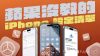現今充滿盜載及濫用資源的網路文化當中,保護自己檔案所有權的行為顯得愈加重要,於是愈來愈多人會將自己的攝影作品或圖檔添加「浮水印」以標上屬於自己的記號,避免遭到他人在網路上無止盡地轉貼濫用。
浮水印除了具有保護檔案所有權的功能外,亦能夠將自己所設計的 logo 貼在攝影作品中,也能夠提升照片的質感,且能夠帶來一種特別的感覺呢~。
如果您是攝影玩家、圖像創作者,抑或全職的影像工作者,需要大量圖檔一次貼上規則整齊的浮水印的話,蘋果迷今天要介紹的 App 就十分適合您哦!
這是一款能夠批次添加照片浮水印,且能控制輸出品質、轉檔、命名和編碼等等的專業軟體,諸多功能一應俱全,推薦給需要大量處理影像的使用者。
iWatermark Pro 介面介紹
它的 App 上方按鈕有許多種,本文介紹其中的某幾個實用功能,包括 Resizing (設定輸出尺寸)、Renaming (設定檔案命名規則)和 Output (轉檔格式),可依需求使用。


在 Mac 上設定添加浮水印
功能按鈕最左方的 Main (主畫面)為浮水印的工作區域,黃色區塊為照片來源的區域,亦即要在哪些照片上添加浮水印。
在開始之前,必須要先有浮水印才能夠添加,點選右方的 Watermark Manager,就有列表右方彈出,在此列表中即可添加自訂的浮水印。
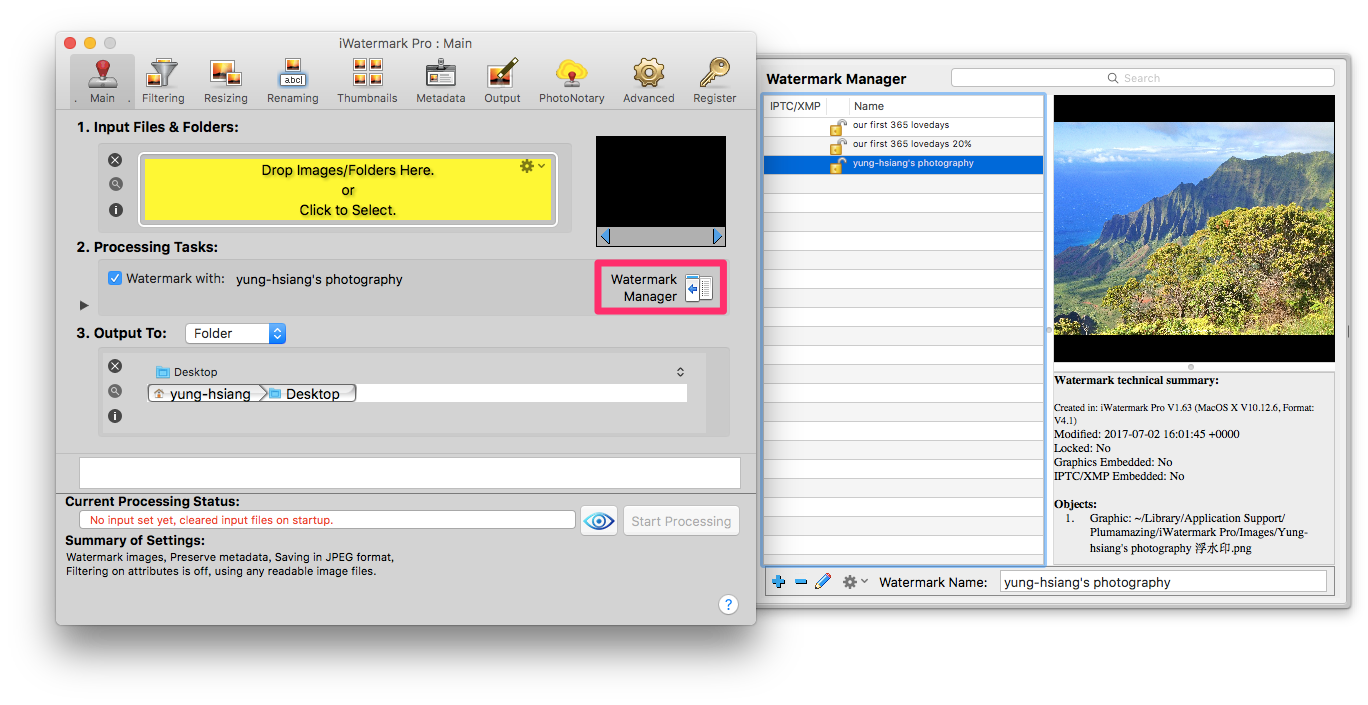
列表左下角有(+)、( −)和「鉛筆」編輯按鈕,分別為增加、刪除和編輯浮水印設定值之選項,若您初次使用,沒有任和浮水印設定在 App 中的話,請跟著步驟點選(+)鍵。

點選(+)按鈕後,會出現模擬浮水印魚照片上的畫面,在此畫面即可預先設定好這張浮水印的設定值;左下角可選擇製作來源,此 App 提供 Text(以文字直接製作)、Graphic(輸入圖檔) 和 QR Code 條碼圖示製作)之方式,小編在此以 Graphic 輸入圖檔)作示範。


輸入圖檔後,就能夠在畫面中直接調整浮水印的位置和大小。
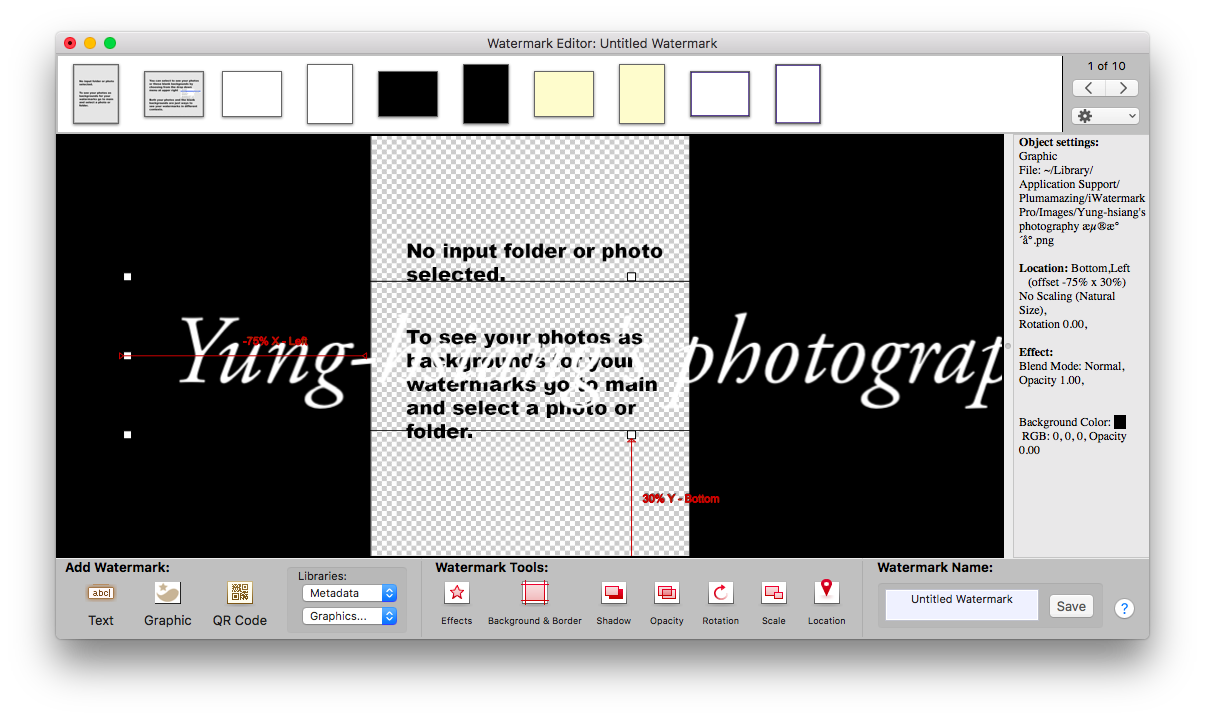
若您的圖檔與模擬背景的顏色衝突,則可選擇上方的各種不同背景,包括黑、白、褐色,且提供橫向與直向照片,以利參考在各種照片中的樣子。
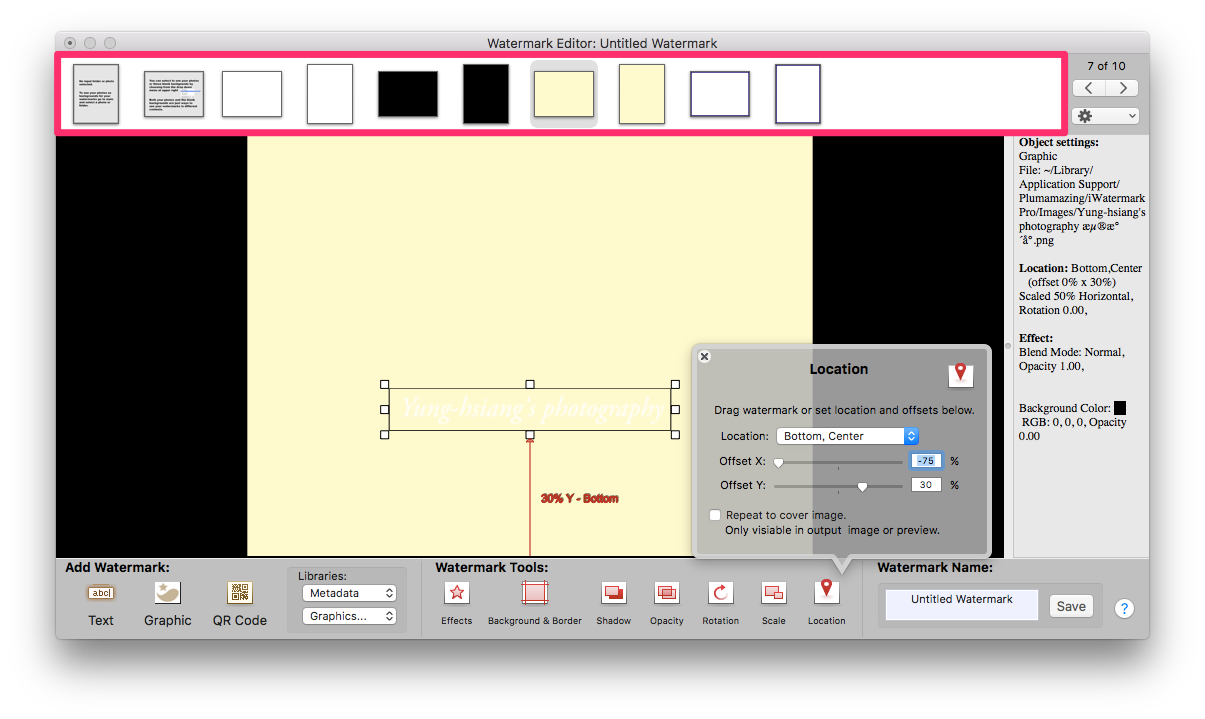
除了可用滑鼠直接拖曳調整外,亦可使用下方各種按鈕直接設定相關數據,包括:Effect(影像效果)、Background and Border(背景與框線)、Shadow(陰影效果)、Opacity(影像透明度)、Rotation(旋轉角度)、Scale(縮放比例)和 Location(影像位置)之選項,方便以量化的方式設定,更加準確。
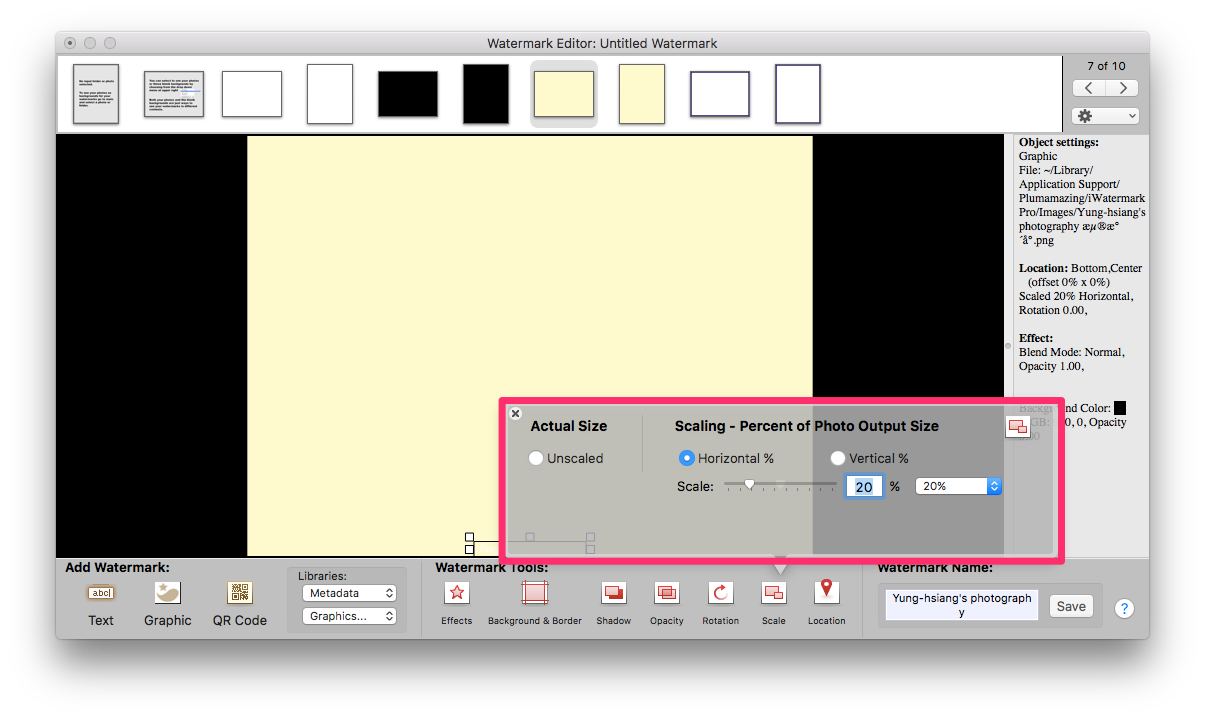
設定完浮水印後,即可於右下角命名並點選 Save(儲存)按鈕。

完成浮水印之設定,回到 Main(主畫面)後,即可看見目前選用的浮水印,確認無誤即可將圖檔以拖曳方式抓到黃色輸入區塊,即可準備開始輸出了。
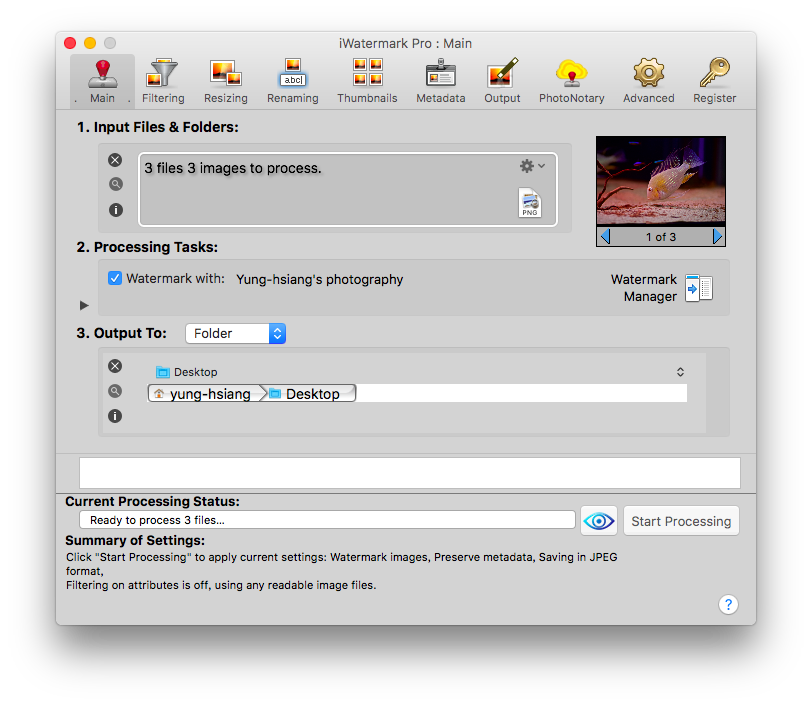
完成輸出後,Mac 畫面右上方就會出現提示訊息了。
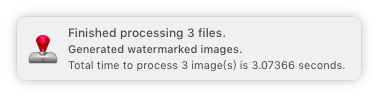
以下為 andy 小編以自製浮水印加入後的作品圖檔,供大家參考。



對於攝影玩家而言,印上屬於自己的 logo,感覺是不是很棒呢~~有興趣的朋友們趕緊試試吧!
你學會了嗎?
如果想得到更多 Mac 達人教學,請追蹤蘋果迷粉絲團以掌握最新訊息,或者加入蘋果迷社團分享自己的心得和疑難雜症哦~